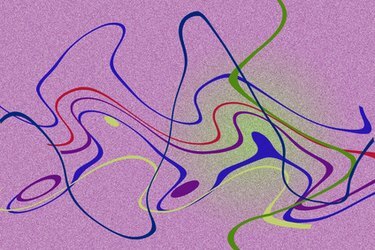
L'utilisation d'une tablette à stylet dans Photoshop permet une peinture et un dessin naturels.
Adobe Photoshop est un système flexible de création et d'édition d'images numériques avec une gamme complète d'outils pour modifier de manière créative les images et les graphiques. Toutes les fonctions peuvent être contrôlées à partir d'une souris, mais certains outils de peinture et de dessin bénéficient de la sensibilité supplémentaire d'une tablette à stylet. Ces panneaux permettent l'utilisation de stylos spéciaux qui détectent à la fois la vitesse de mouvement et la pression sur le panneau afin que les outils puissent fonctionner de la même manière que le stylo et la peinture.
Étape 1
Installez les pilotes de la tablette à stylet, branchez l'appareil et démarrez Photoshop. Créez un nouveau document en utilisant "Fichier > Nouveau" et acceptez les paramètres par défaut. Un nouveau panneau pour l'image apparaîtra à l'écran.
Vidéo du jour
Étape 2
Cliquez sur l'outil « Pinceau » dans la barre d'outils principale. Sélectionnez "Windows > Brush" pour afficher le panneau Brushes et les paramètres. Dans ce panneau, cliquez sur "Shape Dynamics" et définissez la zone de liste déroulante "Control" sous le curseur "Size Jitter" sur "Pen Pressure".
Étape 3
Faites glisser le stylet spécial sur la tablette à stylet et tracez une ligne sur l'image. Appuyez plus fort pour une ligne plus large, augmentez la pression au minimum pour obtenir une ligne étroite. Vous contrôlez la largeur de la ligne par la pression de votre main.
Étape 4
Expérimentez avec d'autres paramètres dans le panneau Pinceau. Choisir "Pen Control" dans la liste déroulante sous "Opacity Jitter" dans la section "Autres dynamiques" vous permet d'augmenter l'épaisseur ou l'opacité de votre peinture en augmentant la pression.
Conseil
Entraînez-vous avec votre stylet en dessinant autour de grosses polices pour aider à prendre le contrôle du stylet. De nombreuses tablettes à stylet ont une fonction d'effacement à l'autre extrémité du stylet.
Avertissement
Entraînez-vous sur des images de test avant d'apporter des modifications à une image importante.




